新建的档案室,由于档案种类比较多,为了方便档案的管理,也为了快速查找文件档案,我们会给档案制作标签,那么,该怎么制作档案标签呢?今天就给大家演示一下在条码打印软件上制作档案标签的步骤:
首先,打开条码打印软件,根据实际纸张在文档设置窗口中设置一下纸张和布局。下面我们来详细看一下如何设计档案标签内容。
一、绘制档案表格 点击软件左侧的”绘制圆角矩形”按钮,在画布上绘制矩形,再点击软件左侧的”绘制线段”按钮,在矩形框里面按住shift键绘制线条。(绘制表格的方法具体可参考中琅标签打印软件如何绘制表格教程)
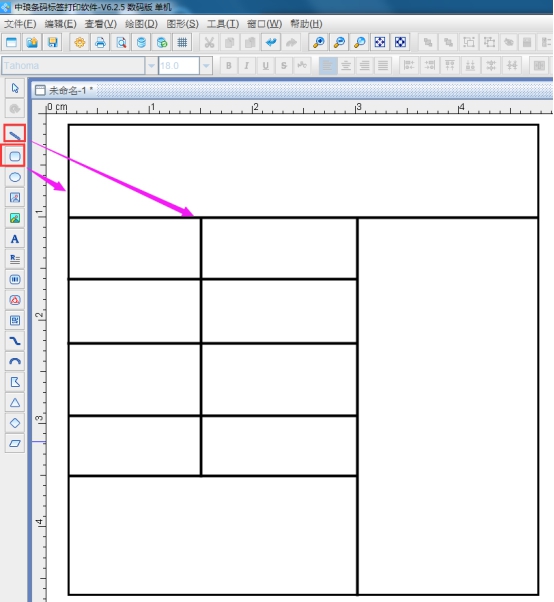
二、添加文本内容 点击文件左侧的”实心A”按钮,在画布上绘制普通文本对象,双击普通文本,在”图形属性-数据源”中,点击”修改”按钮,在数据对象类型中选择”手动输入”,在下面的状态框中手动输入你要添加的信息,编辑-确定。

三、添加条形码 点击软件左侧的”绘制一维条码”按钮在画布上绘制条形码对象,双击绘制的条形码,在”图形属性-数据源”中,点击”修改”按钮,在下面的状态框中手动输入你要添加的信息,点击编辑-确定。
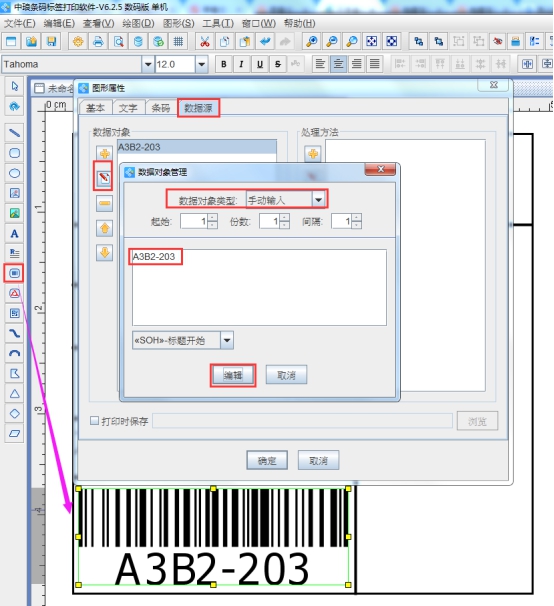
四、添加图片 点击软件左侧的”插入位图图片按钮,在画布上绘制位图对象,双击绘制的位图图片,在”图形属性-数据源”中,点击”+”号按钮,数据对象类型选择”手动输入”,点击左下角的”浏览”,选择你要导入的图片,点击添加-确定。
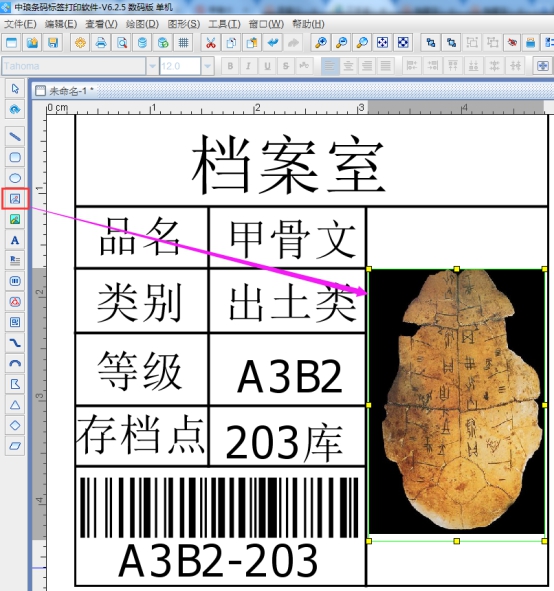
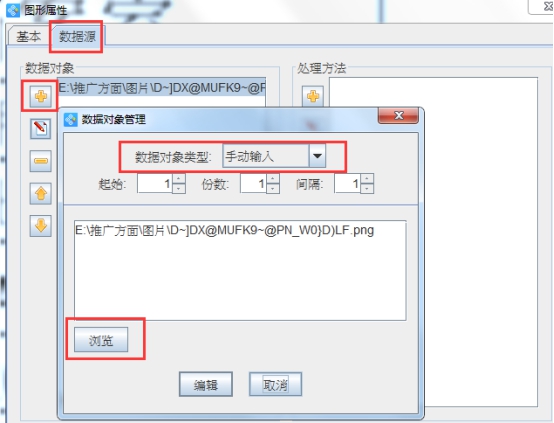
设置好之后,点击软件上方工具栏中的”打印预览”或者”文件-打印预览”,看下预览效果。
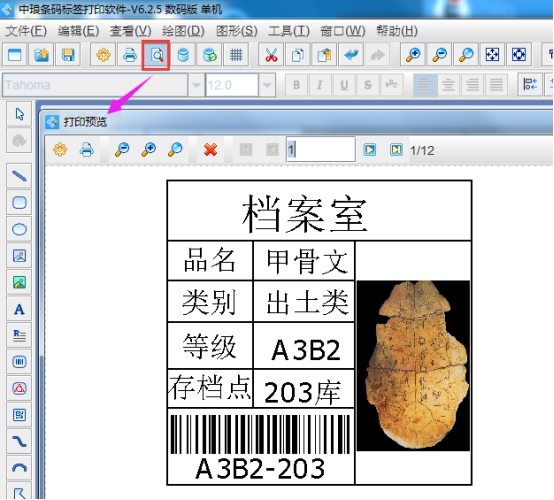
以上就是在条码打印软件中制作档案标签的操作步骤。如果想要制作可变的标签内容,可以使用数据库导入进行制作,图片也可以批量导入到软件中。条码打印软件不仅能制作档案标签,还可以制作各行各业的标签。如果你也想要制作标签的话,可以下载条码打印软件使用,软件操作过程中有什么不明白的都可以联系官网在线人员进行咨询。
